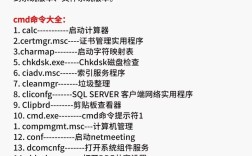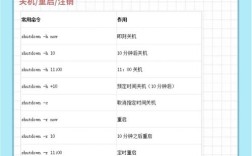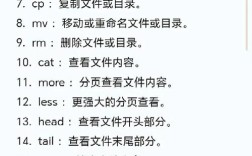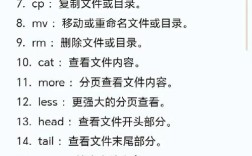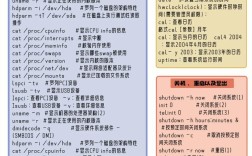Linux计时命令是系统管理和开发中常用的工具,主要用于测量命令执行时间、任务耗时或进行定时操作,这些命令功能各异,适用于不同场景,本文将详细介绍Linux中常用的计时命令及其使用方法。
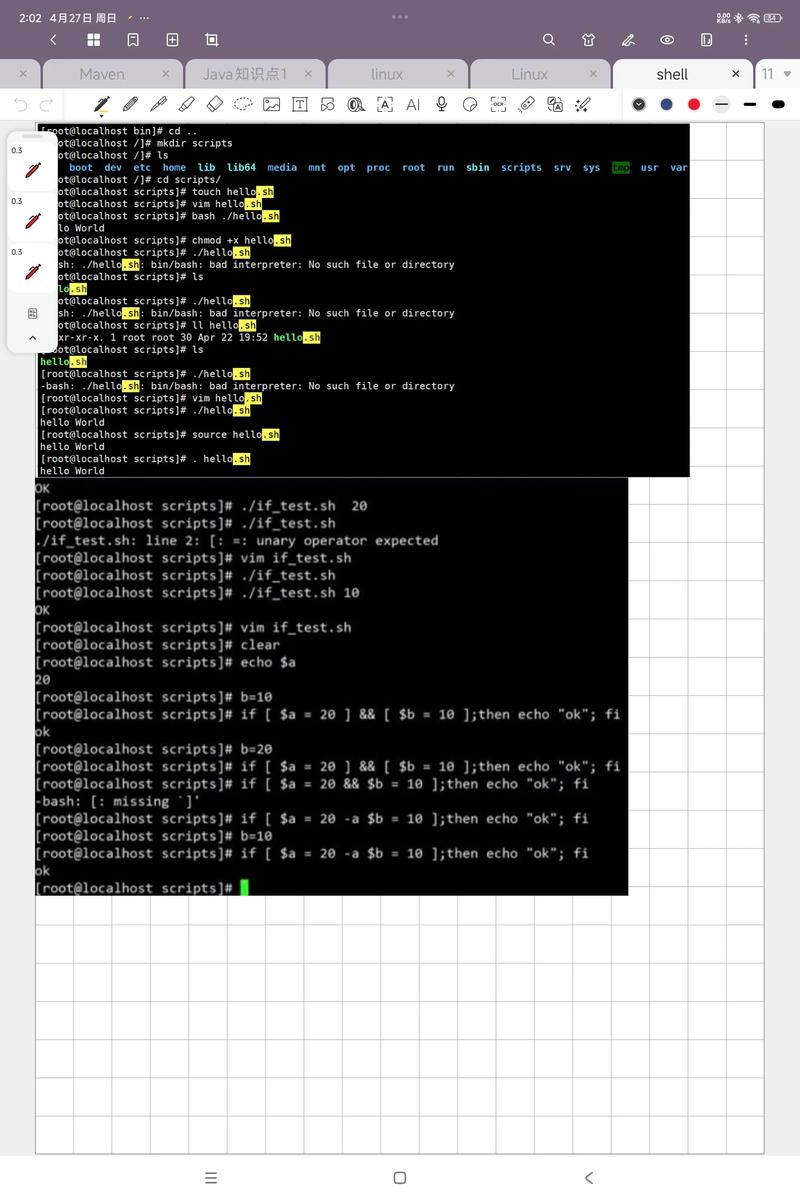
Linux计时命令主要分为三类:时间测量命令、定时任务命令和进程时间监控命令,time命令是最基础的时间测量工具,用于统计命令的执行时间,它分为内置shell命令和/usr/bin/time两种形式,后者功能更强大,使用time ls可以列出当前目录内容并显示总耗时,包括实际时间(real)、用户态CPU时间(user)和内核态CPU时间(sys),实际时间是命令从开始到结束的总时间,用户时间是用户态CPU占用时间,系统时间是内核态CPU占用时间,对于复杂任务,可以使用/usr/bin/time -p输出更简洁的时间信息,或使用-o选项将结果重定向到文件。
另一个常用的时间测量工具是timeout命令,用于限制命令的执行时间。timeout 10s ping baidu.com表示ping命令最多运行10秒,超时后会自动终止,timeout还支持发送特定信号,如timeout -s 9 5s ./long_running_script表示在5秒后发送SIGKILL信号强制终止进程,对于需要更精确时间测量的场景,可以使用date命令结合脚本实现,例如通过start=$(date +%s.%N); command; end=$(date +%s.%N); echo "$end - $start" | bc计算纳秒级耗时。
定时任务方面,at命令用于一次性定时任务,at 10:00 AM tomorrow表示在明天上午10点执行指定命令,batch命令则是在系统负载较低时执行任务,更强大的定时工具是cron,通过crontab -e可以编辑用户的定时任务表,格式为"分 时 日 月 周 命令",例如0 */2 * * * /usr/bin/backup.sh表示每两小时执行一次备份脚本,systemd提供的timer机制则更现代,可以管理复杂的时间依赖关系,通过创建.timer和.service单元文件实现。
进程时间监控方面,times命令可以显示当前shell及其子进程的用户时间和系统时间,对于特定进程,可以使用/proc/[pid]/stat文件查看详细的时间统计信息,例如cat /proc/$$/stat | awk '{print $14, $15}'可以获取当前shell的用户态和内核态CPU时间,更直观的工具包括top和htop,它们可以实时显示进程的CPU占用百分比和时间累积。
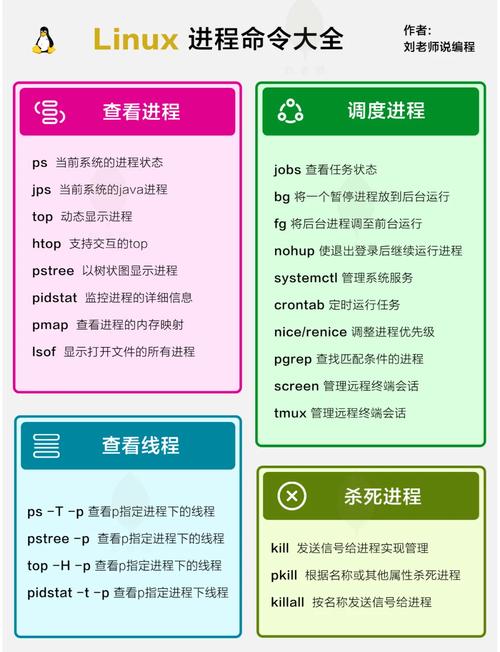
以下是一些常用计时命令的对比表格:
| 命令名称 | 主要功能 | 常用选项 | 适用场景 |
|---|---|---|---|
| time | 测量命令执行时间 | -p(简化输出)-o(重定向结果) | 简单任务耗时统计 |
| timeout | 限制命令执行时间 | -s(发送信号) | 防止进程长时间运行 |
| at | 一次性定时任务 | -m(执行邮件通知) | 临时性定时任务 |
| batch | 低负载时执行任务 | 无 | 非紧急的后台任务 |
| crontab | 周期性定时任务 | -e(编辑任务)-l(列出任务) | 固定周期任务 |
| systemd.timer | 系统级定时器 | --user(用户级) | 复杂时间依赖任务 |
在脚本开发中,合理使用计时命令可以优化性能,通过比较不同算法的执行时间选择更高效的方案,或使用timeout防止脚本因意外卡死,对于长时间运行的任务,可以结合日志记录功能,将执行时间信息保存到文件中便于后续分析。
Linux计时命令虽然功能简单,但组合使用可以实现强大的时间管理功能,掌握这些命令不仅能提高工作效率,还能帮助开发者更好地理解和优化系统性能,在实际应用中,应根据具体需求选择合适的工具,并结合shell脚本实现自动化时间管理。
相关问答FAQs:
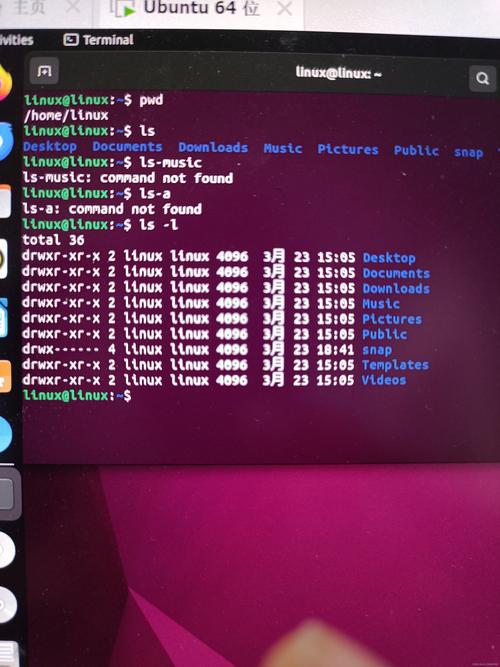
-
问题:time命令显示的real、user、sys时间有什么区别?
解答:real时间是命令从启动到结束的实际经过时间,包括I/O等待和其他进程占用的时间;user时间是用户态CPU执行指令的时间,sys时间是内核态CPU执行系统调用的时间,一个命令可能real时间为10秒,但user+sys时间只有2秒,说明大部分时间在等待I/O操作。 -
问题:如何实现每天凌晨3点自动执行备份脚本?
解答:可以使用crontab实现,执行crontab -e添加行0 3 * * * /path/to/backup.sh,其中0表示分钟,3表示小时,*表示每天,确保脚本有执行权限(chmod +x backup.sh),并检查cron服务状态(systemctl status cron),如果需要日志记录,可以在命令后添加>> /var/log/backup.log 2>&1。